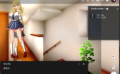アニメ塗りマン
ココフォリアのカットインでAPNGを使う方法を説明します。
ココフォリアのカットインでAPNGを使う方法を説明します。
この記事を読むと・カットインでAPNG素材を使う方法がわかります。
こんな方におすすめ!・ダイスロールの結果でAPNGを再生したい人
ココフォリアのカットインでAPNGを使う方法
カットインの使い方
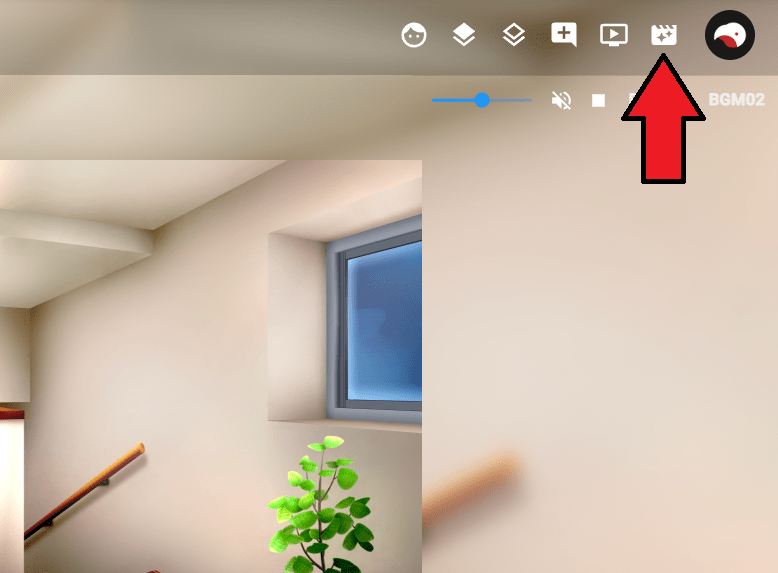
GMカットイン一覧をクリックします。
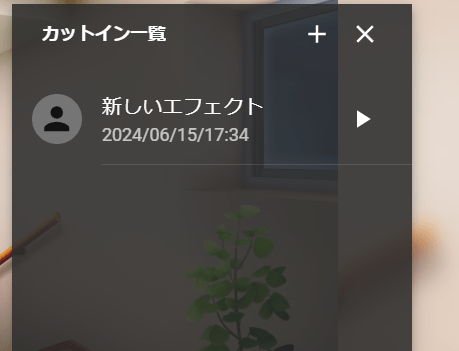
カットイン一覧に新しいエフェクトが追加されるのでダブルクリックします。
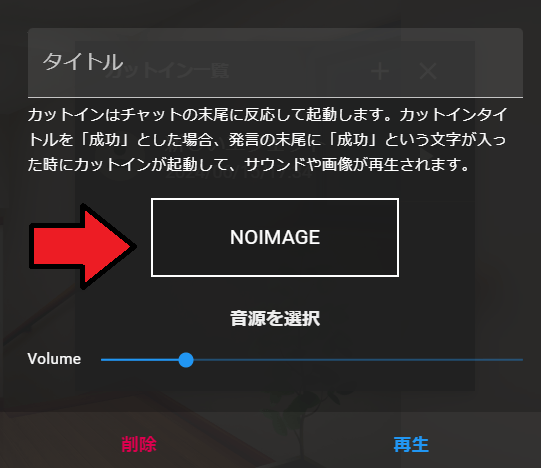
noimageのところで画像やAPNGを設定できます。
音源を選択でカットイン中に流れるbgmを選択できます。
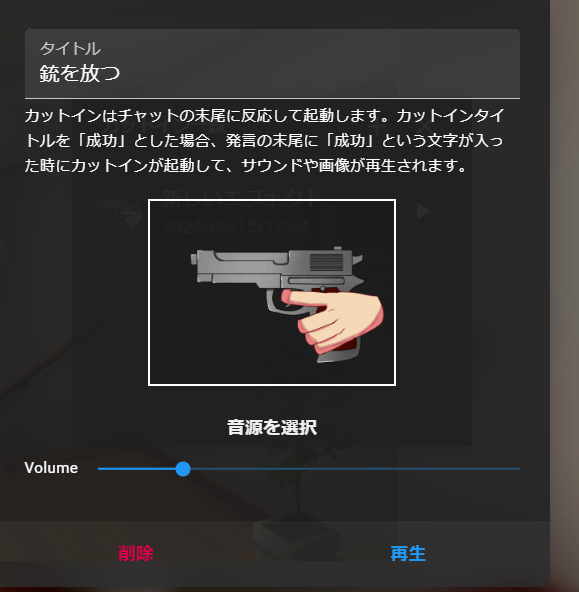
タイトルに入れた文字がチャット末尾にあると設定した画像やAPNGが再生されます。
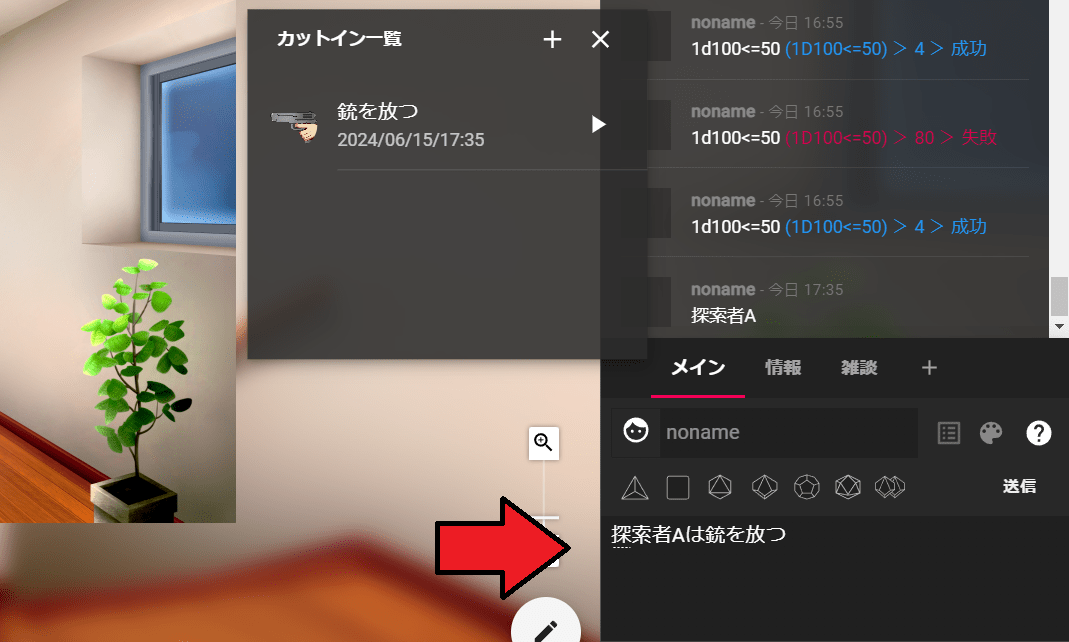
探索者Aは銃を放つとチャットに入れると先ほど設定したAPNGがカットインとして再生されます。
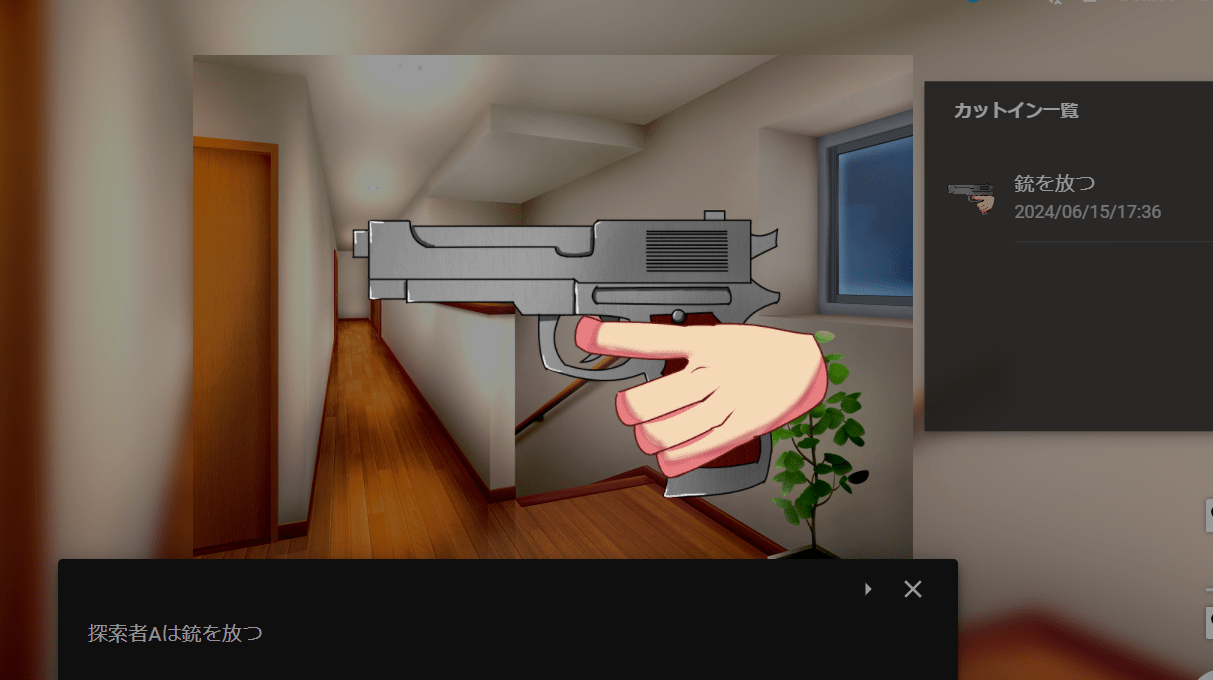
こんな感じです。
ダイスロールでカットインを再生する方法
ダイスポッドの設定
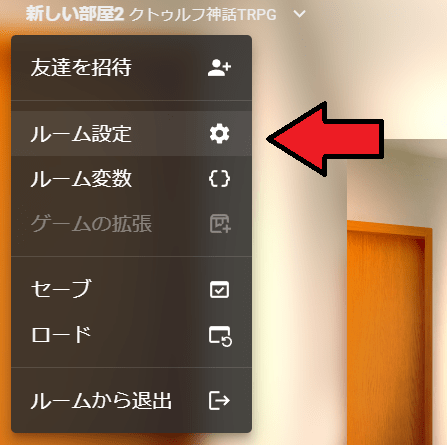
最初にダイスポッドの設定をします、左上の新しい部屋をクリックし、ルーム設定を押します。
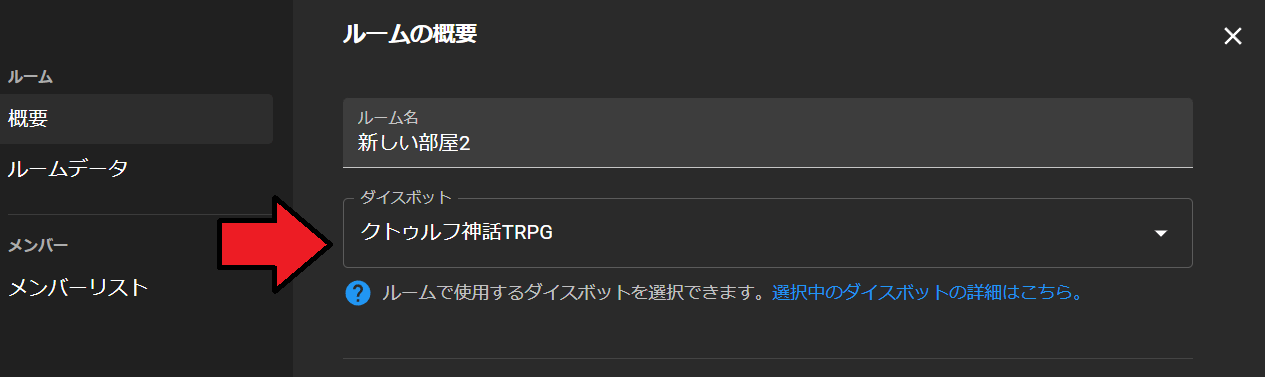
その後ダイスポッドを変更することでクリティカルやファンブルが出た時の演出を再生できます。
クリティカルやファンブルの設定
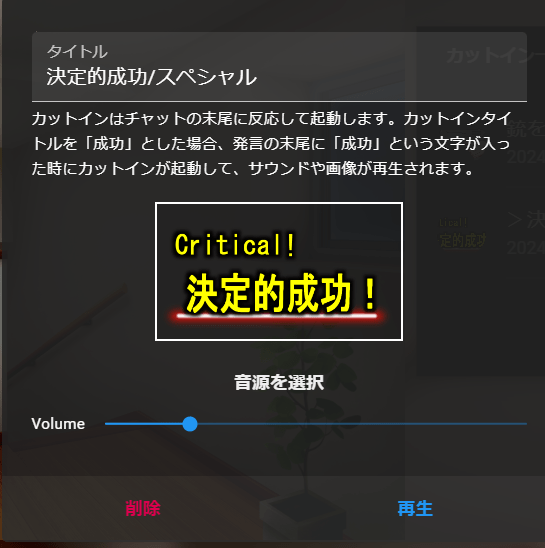
例としてクリティカルが出た時の演出はタイトルに「決定的成功/スペシャル」と入れます。
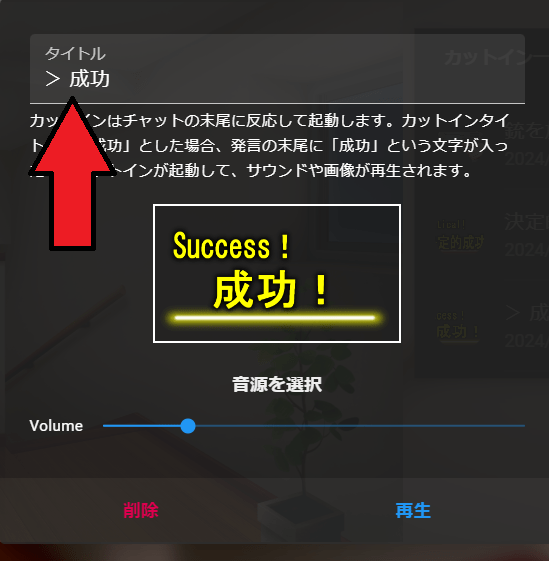
成功は「>(半角スペース) 成功」としています、先ほどのクリティカルの設定で「決定的成功」と設定すると末尾が成功なのでダブって表示されてしまうのを防ぐためです(失敗と致命的失敗もダブってしまう)
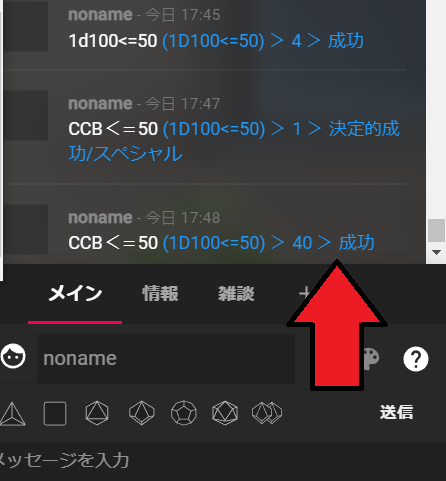
理由はダイスロールした結果が「>(半角スペース)成功 」と表示されるのでこれに反応するようにします。
チャットでCCB<=50と入力すれば50より小さい場合成功というダイスロールを振れます。
ダイスロールカットインは以下のようにまとめるとダブらずにできます。
- 成功: > 成功
- 失敗: > 失敗
- スペシャル: > スペシャル
- クリティカル: 決定的成功/スペシャル
- ファンブル: 致命的失敗
まとめ
- カットインのタイトルを入力してダイスロールする
- ダイスポッドを設定しておく
ココフォリア公式ガイドブック、色々な操作方法を知りたい人は読んでください↓
リンク